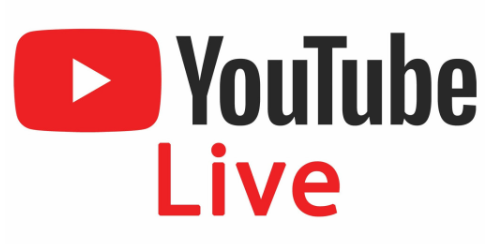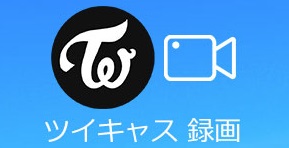ID3タグを編集できるフリーソフトランキング
- 花芙しずか
- 2022-03-14
録音した音楽ファイルのアーチスト名やタイトルなどのタグ情報を変更したいことがありますよね。その場合は、ID3タグ編集ソフトが必要です。
ID3タグとはアーティスト・アルバム名・曲名などのMP3音源ファイルに紐付けられたデータのことです。ID3タグを記述する技術はID3と呼ばれます。タグを入れることにより、iTunesのようなメディアプレーヤーで再生すると、ファイル情報がプレイリストに表示されてより分かりやすくなります。
ID3を追加したり、書き換えたりするソフトウェアはいくつか存在する。今回は、ID3タグを編集できる代表的なフリーソフトをご紹介します。
ID3タグを編集できる代表的なソフト
MP3tag
MP3tagは高機能かつ使いやすいタグエディタです。MP3tagという名前ですが、ファイル形式がwav以外は、ほとんどのファイル形式に対応します。
対応OS:Windows 10/8/7/Vista/XP
利点:
・タグ情報を手動で編集したり、複数ファイルを一括で編集することもできるのは最大の特徴です。
・日本語対応していて操作がシンプルで分かりやすいです。
・オンライン上のデータベースを利用し、Amazonのようなサイトからタグ情報を取得できます。
・タグ情報を元にして、ファイルをリネームすることもできます。
・アルバムに複数の画像を追加できます。
・読み込んだ音楽ファイルをもとにプレイリストを作成したり、タグ情報をテキストファイルに書き出したりする機能なども用意されています。
欠点:
・編集後、文字化けして読めない場合があります。
・インターフェースが少し途切れており、あちこちにいくつかのバグがあります。
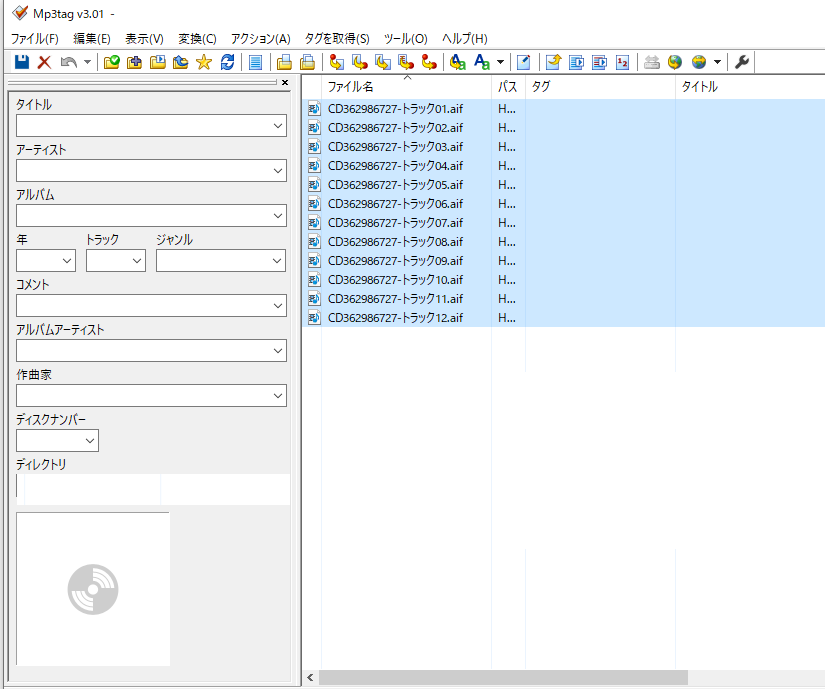
STEP_K
STEP_Kはタグ情報をExcel とかの表計算ソフト風の取り扱いで編集できるソフトです。
対応OS:Windows XP/Vista/7/8/10
利点:
・ファイル名、アーティスト名などが、EXCEL風にペーストできるところは最大の利点です。
・複数音楽ファイルをリスト画面に一括で読み込めます。
・ユーザーがファイルの変換書式を自分で設定できます。
欠点:
・かなり古いソフトなので、一部のアルバムアートなどが貼り付けられません。
・純粋な手入力のみで、ネットから楽曲情報取得などの機能はありません。
・ユニコードのファイル名が扱えません。
・多言語対応ではありません。(タグに独語特殊文字、ハングル、中国漢字などが使えない)
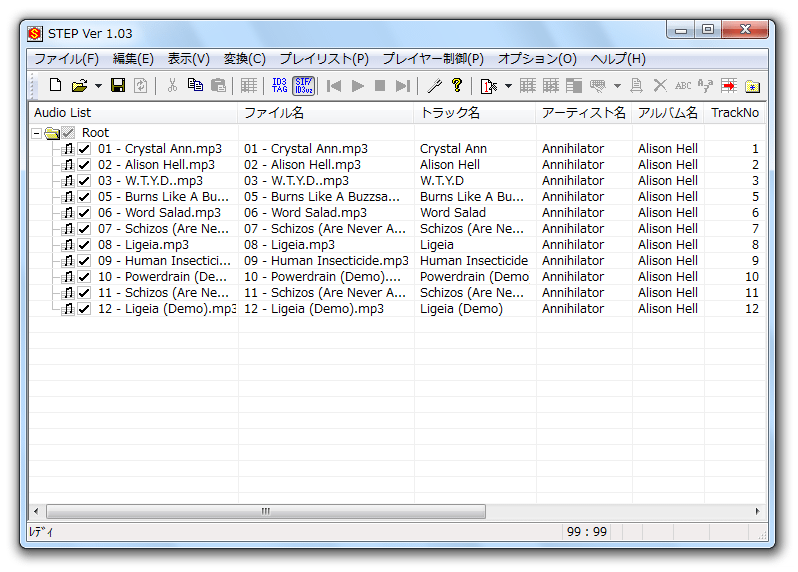
TagScanner
Windowsに標準で搭載される多機能メディアプレーヤーです。
対応OS: Windows XP/Vista/7/8/8.1/10、Windows Server 2003/2008
利点:
・機能十分な割りにインターフェースは分かりやすい。
・日本語パッチがあります。
・指定した複数のファイルを元に、プレイリストファイルを作成する機能も付きます。
・ブレイヤーを搭載され、音楽を再生しているうちにタグを編集することができます。
欠点:
・日本語だと文字化けしたりAmazon.co.jpの検索ができません。
・勝手にタグの名前がおかしくなったうえに書き換えられなくなる場合があります。
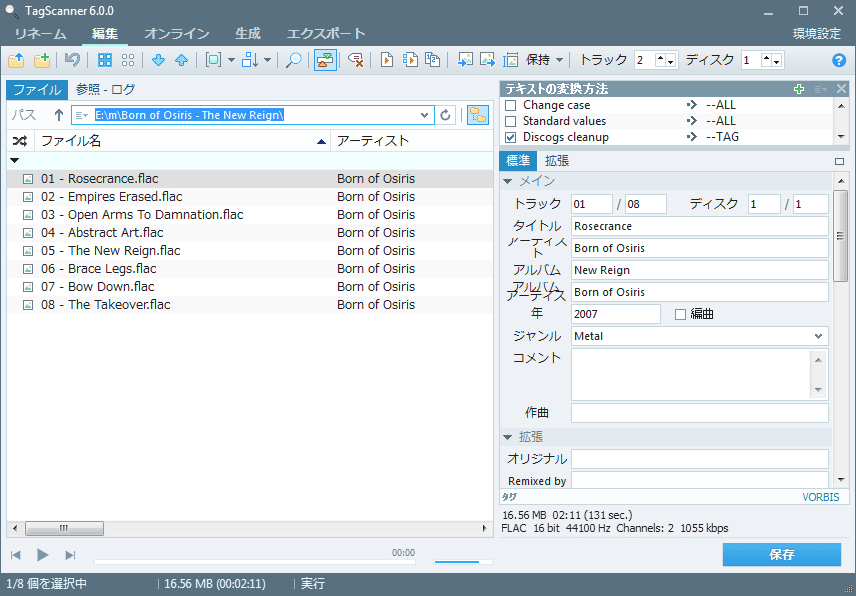
Tigo Tago
対応OS: Windows XP/Vista/7/8
Tigo Tagoはスプレッドシートに基づくID3音楽タグエディターです。 基本タグと拡張タグのサポートを提供しています。
利点:
・バッチ編集の機能により、複数のファイルを同時に編集することもできます。
・「freedb.com」、「discogs.com」などを使ってオンラインでタグを取得できます。
・保存する前にすべての変更を表示することもできます。
欠点:
他のID3タグエディターよりユーザーインタフェースが分かりづらいです。例えば以上の画像のような感じです。
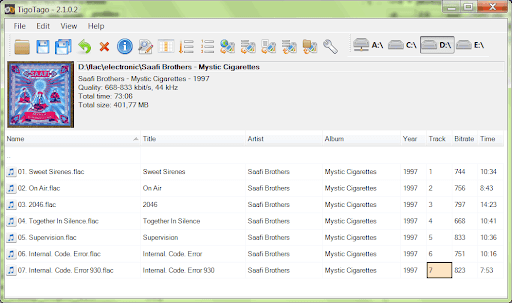
MP3tagでタグを編集するやり方
以下では、MP3tagでタグを編集する方法をご紹介します。
まず初めに以下のリンクでMP3tagをダウンロードしてください。ダウンロードしたMP3tagは一般的な作業でお使いのパソコンにインストールできます。
1、インストール済みのMP3tagを起動します。タグを効率に編集するには、初期設定を変更しましょう。メニューバーの 「 ツール 」 > 「 オプション 」 をクリックすることで、タグの読み込み、削除などの細かい設定が行えます。
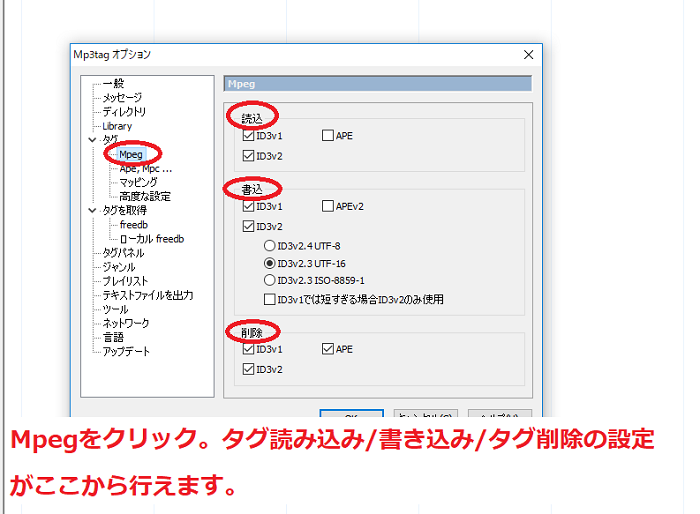
2、それから、対象の音楽ファイルをMP3tagにドロップするか 「 ファイル 」 > 「 デレクトリの追加 」 をクリックすることで音声ファイルを読み込みます。
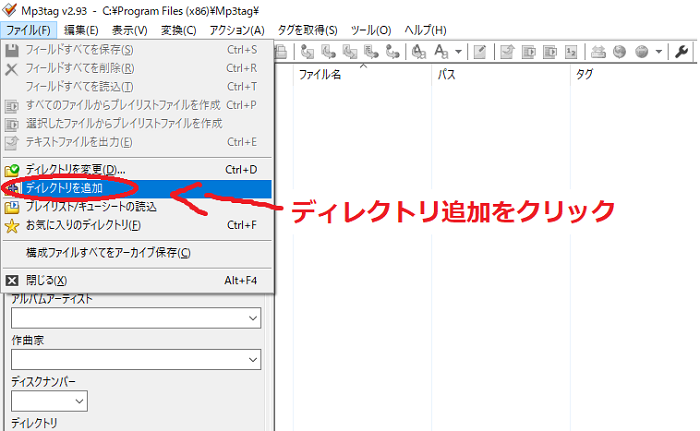
3、読み込んだMP3ファイルの「タイトル」、「アーティスト」、「アルバム」などのタグ情報は左側の項目に表示されます。タグが付いていない場合、各項目が空白になります。任意の項目を選択して直接リネームすることができます。
4、タグ情報を編集した後 「保存」 ボタンをクリックします。編集内容を保存せずに次の曲を選択すると編集した内容は消えてしまうのでご注意ください。
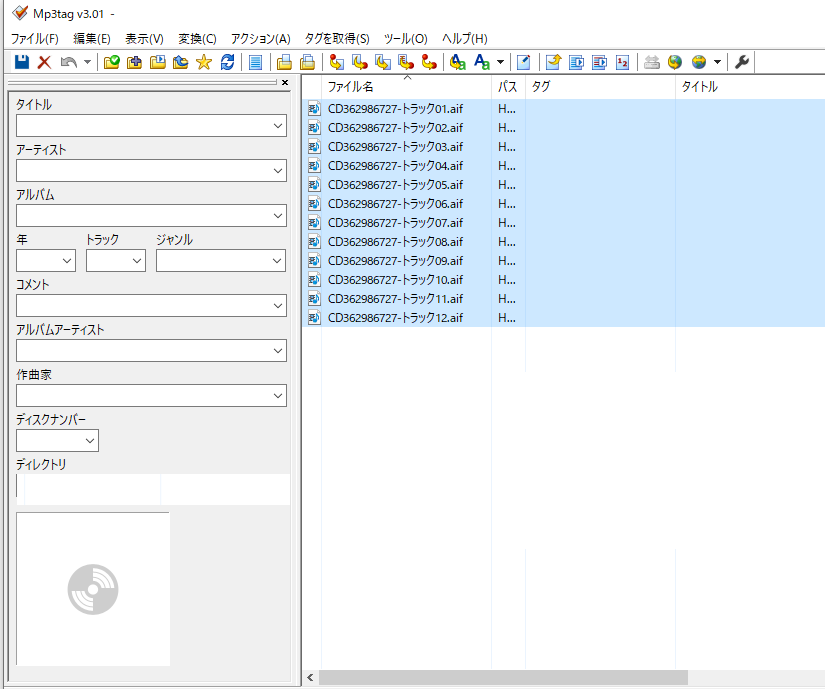
以上は、ID3タグを編集できる代表的なフリーソフトです。ID3タグを編集したいとおもいましたら、ぜひこの記事を参考にしてください。